Chromebooki mają być łatwe w użyciu i właśnie tam wyróżnia się system operacyjny Chrome. Jednak system operacyjny Chrome nie jest tak funkcjonalny w porównaniu z innymi systemami operacyjnymi, takimi jak Linux. Tak więc, jeśli jesteś kimś, kto uwielbia majsterkować, być może zastanawiałeś się, czy możesz zainstalować inny system operacyjny, taki jak Ubuntu, na swoim Chromebooku. Więc, oto jak zainstalować Linuksa na Chromebooku:
Zainstaluj Ubuntu na Chromebooku z Croutonem
Aby zainstalować Ubuntu na Chromebooku, musisz najpierw pobrać Crouton. Crouton - skrót od „Chromium OS Universal Chroot Environment” - to pakiet skryptów, które umożliwiają łatwą instalację systemów Linux, takich jak Ubuntu i Debian. Użyjemy Croutona do zainstalowania Ubuntu na naszym Chromebooku. Po prostu wykonaj poniższe czynności:
1. Najpierw będziesz musiał włączyć tryb programisty w systemie operacyjnym Chrome. Możesz sprawdzić nasze szczegółowy artykuł na takim samym.
2. Po włączeniu trybu programisty na swoim Chromebooku pobierz Crouton na swojego Chromebooka. Zostanie on zapisany w katalogu „Pobrane”.
3. Na Chromebooku naciśnij „Ctrl + Alt + T.”, Aby uruchomić terminal Crosh. Tutaj wpisz „muszla„I uderz Wchodzić.
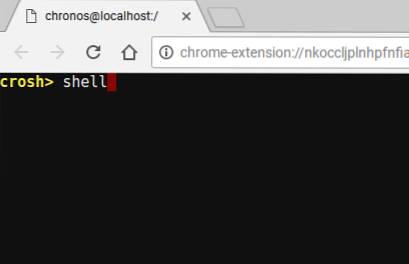
4. Otrzymasz teraz dostęp do wiersza poleceń i za pomocą tego wiersza poleceń zainstalujemy Ubuntu na naszym Chromebooku. W terminalu wpisz „sudo sh ~ / Downloads / crouton -e -t lxde„.
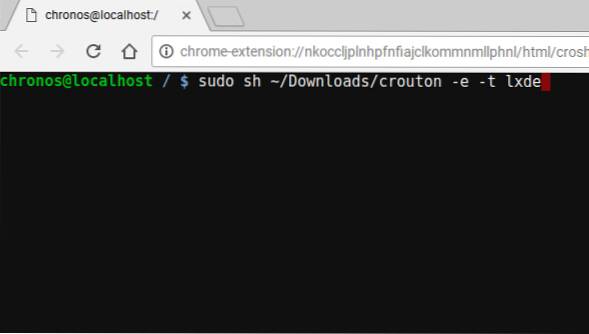
Uwaga: Niestety, w chwili pisania tego tekstu środowiska Ubuntu XFCE i Unity Desktop nie działają poprawnie na Chromebookach, dlatego sugerowałbym na razie użycie LXDE.
5. Gdy to zrobisz, będziesz musiał chwilę poczekać Crouton pobiera Ubuntu dla Ciebie i zainstaluje go na Twoim Chromebooku. Ten krok zwykle zajmuje trochę czasu, więc bądź cierpliwy.
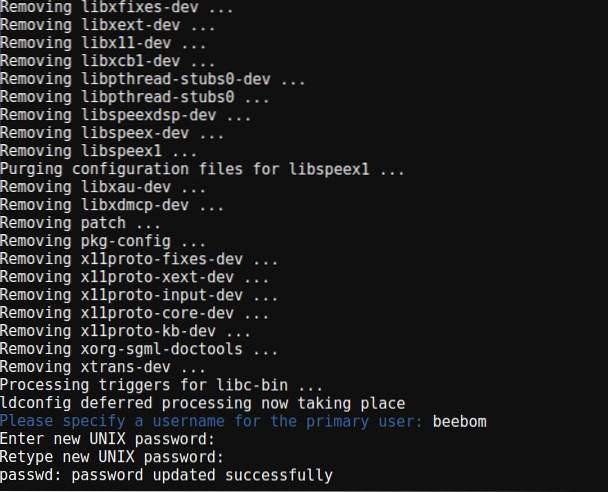
6. Po zakończeniu instalacji wpisz „sudo startlxde" do uruchom pulpit Linuksa. Zostaniesz poproszony o hasło szyfrowania utworzyłeś podczas instalacji Ubuntu, po prostu wprowadź go i jesteś gotowy do pracy.
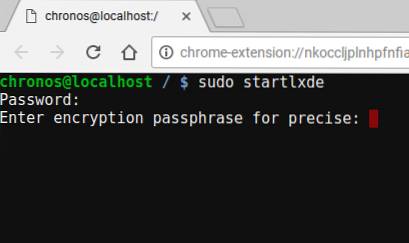
Przełącz się z powrotem na Chrome OS z Linuksa
Jeśli chcesz wrócić do systemu operacyjnego Chrome z Ubuntu, możesz po prostu wyloguj się z Ubuntu w normalny sposób, a zostaniesz natychmiast przeniesiony z powrotem do systemu operacyjnego Chrome.
Możesz zrestartować Linuksa przez otwieranie terminala (Ctrl + Alt + T), i wpisując „sudo startlxde„.
Powinieneś być w stanie przełączać się między Linuksem i Chrome OS, w locie, używając Ctrl + Alt + Shift + Dalej, i Ctrl + Alt + Shift + Wstecz (na Chromebookach ARM), i Ctrl + Alt + Dalej, i Ctrl + Alt + Wstecz, śledzony przez Ctrl + Alt + Odśwież (na Chromebookach Intel), ale niestety nie działało to dla mnie na LXDE na moim Asus Chromebook Flip.
Linux na Chromebooku: doświadczenie
Ubuntu działa bardzo dobrze na Chromebooku. Jednakże, ponieważ XFCE i Unity Desktop Environments nie działają, jak dotąd utknąłeś z używaniem LXDE - środowiska graficznego, które nie jest lubiane przez wielu ludzi. Jedyny problem, który zauważyłem w LXDE, to fakt, że jeśli masz Chromebooka z obsługą dotykową, takiego jak Asus Chromebook Flip, dotyk nie działa bardzo przewidywalnie w LXDE, a interfejs użytkownika jest odrobinę za mały. Jednak przynajmniej ten ostatni można naprawić, dostosowując rozdzielczość ekranu w systemie Linux.

Ogólnie rzecz biorąc, wrażenia są bardzo płynne i wszystko działa zgodnie z oczekiwaniami. Więc jeśli zastanawiasz się, czy jest to warte wysiłku, to w pewnym sensie jest.
ZOBACZ RÓWNIEŻ: Jak uzyskać Sklep Play na Chromebooku za pośrednictwem kanału programisty
Zainstaluj Linuksa na Chromebooku, aby odblokować jego potencjał
Możesz użyć tej metody, aby łatwo zainstalować Linuksa / Ubuntu na Chromebooku i odblokować jego prawdziwą moc. Kiedy używasz Linuksa na Chromebooku, możesz instalować aplikacje dla Linuksa w taki sam sposób, jak instalujesz je na normalnym komputerze z systemem Linux, używając apt-get. Jeśli jednak używasz Chromebooka ARM, niektóre aplikacje mogą nie działać prawidłowo. Szanse na działanie aplikacji są znacznie większe na Chromebooku z procesorem Intel.
Jak zawsze chcielibyśmy poznać Twoje przemyślenia na temat instalowania Linuksa na Chromebooku i Twoje doświadczenia z używaniem Linuksa na Chromebooku. Ponadto, jeśli znasz inną (najlepiej łatwiejszą) metodę instalacji Linuksa na Chromebookach, daj nam znać w sekcji komentarzy poniżej.
 Gadgetshowto
Gadgetshowto



